
תוכן עניינים:
- מְחַבֵּר John Day [email protected].
- Public 2024-01-30 09:12.
- שונה לאחרונה 2025-01-23 14:46.

היי, מה קורה חבר'ה! אקרש כאן מ- CETech.
היום אנו הולכים להוסיף חיישן חדש לארסנל שלנו המכונה חיישן טמפרטורה DS18B20. זהו חיישן טמפרטורה הדומה ל- DHT11 אך יש לו מערכת יישומים שונה. נשווה אותו לסוגים שונים של חיישני טמפרטורה זמינים ונבחן את המפרט הטכני של חיישנים אלה.
לקראת סוף הדרכה זו, נתממשק DS18B20 עם Arduino ו- ESP8266 להצגת הטמפרטורה. במקרה של Arduino, הטמפרטורה תוצג ב- Monitor Serial וב- ESP8266 נציג את הטמפרטורה בשרת אינטרנט.
נתחיל מהכיף עכשיו.
שלב 1: קבל PCB לייצור הפרויקט שלך
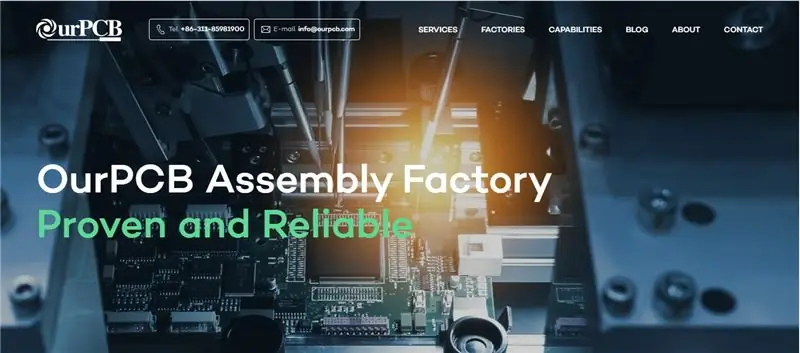
עליך לבדוק ב- OurPCB בכדי לקבל PCB עבור הפרויקט שלך המיוצר באופן מקוון.
הם משתמשים ברכיבים אמינים שמקורם בספקים מוסמכים כגון Arrow, Avnet, Future Electronics וכו 'ומציעים מחירים סבירים בסופו של דבר למקסם את שולי הרווח של המשתמש. המתמחה בטכנולוגיית ריבוי שכבות וקשיחות גמישות העדיפות היא לשמור על סטנדרטים באיכות גבוהה.
ה- PCB שלנו מתמקד בהזמנות בנפח קטן עד בינוני ומספק מחיר תחרותי מאוד עבור הנפח של 1-100 מ ר. אתה רק צריך להעלות את הקבצים שלך באחד מהפורמטים הזמינים (Gerber,.pcb,.pcbdoc או.cam) ואבות -הטיפוס של ה- PCB יימסרו לפתח הבית שלך.
תוכל גם לבדוק את שותפתו WellPCB לקבלת עסקאות טובות.
שלב 2: השוואה בין סוגים שונים של חיישני טמפרטורה
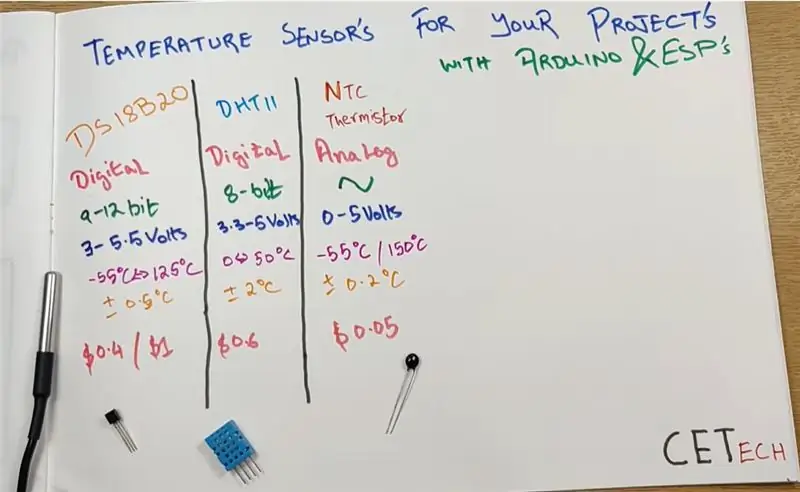
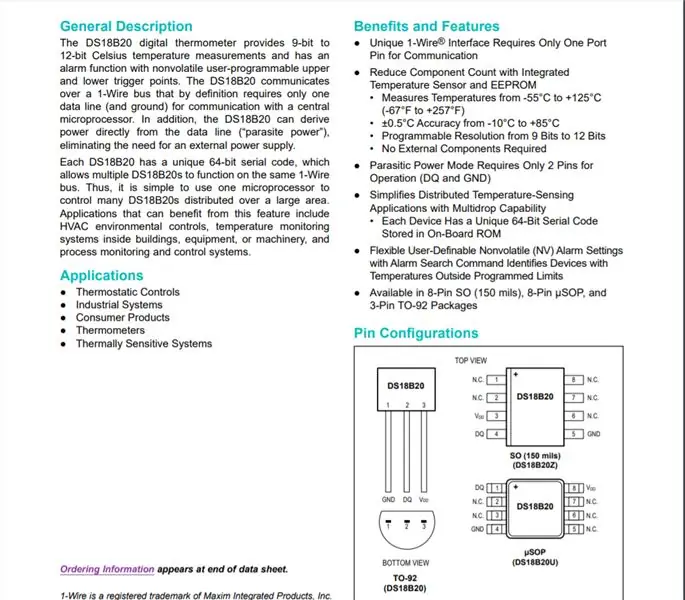
ההשוואה המוצגת לעיל כוללת שלושה חיישנים DS18B20, DHT11 ו- NTC תרמיסטור אך כאן נגביל את ההשוואה לחיישנים דיגיטליים בלבד. זה לא אומר שהתרמיסטור NTC אינו חשוב כמו חיישנים דיגיטליים. למעשה, פיתוח חיישנים דיגיטליים אפשרי רק בגלל תרמיסטור NTC. החיישנים הדיגיטליים מורכבים מ- NTC תרמיסטור המחובר לכמה מעבדים מה שבסופו של דבר נותן את הפלט הדיגיטלי.
עיקרי ההשוואה הם:-
1. DS18B20 הוא עמיד למים וחזק בעוד ש- DHT11 אינה הסיבה לכך שבתרחישים ויישומים חיים אמיתיים בהם נדרשת חישה מבוססת מגע, DS18B20 משמש בדרך כלל בעוד DHT11 משמש ביישומי סביבה באוויר הפתוח.
2. DS18B20 פולט נתונים של 9-12 סיביות נתונים בעוד DHT11 נותן נתונים של 8 סיביות.
3. DS18B20 נותן טמפרטורה רק בעוד שניתן להשתמש ב- DHT11 להשגת טמפרטורה ולחות.
4. DS18B20 מכסה טווח טמפרטורות רחב יותר בהשוואה ל- DHT11 וגם בעל דיוק טוב יותר בהשוואה ל- DHT (+ 0.5 מעלות בהשוואה ל- + 2 מעלות ל- DHT11).
5. בכל הנוגע לתמחור לחיישנים אלה יש הבדל קטן ביניהם שכן לשני הגרסאות השונות של DS18B20 שהן סוג חוט ארוז וחבילת TO92 בעלות של סביב $ 1 ו- 0.4 $ ואילו ל- DHT11 עלות של כ- $ 0.6.
אז אנו יכולים לומר ש- DS18B20 הוא קצת יותר טוב מה- DHT11 אך ניתן לבצע בחירה טובה יותר רק על סמך היישום שעבורו נדרש חיישן.
תוכל לקבל מידע נוסף על DS18B20 על ידי קריאת גליון הנתונים שלו מכאן.
שלב 3: חיבור DS18B20 עם Arduino
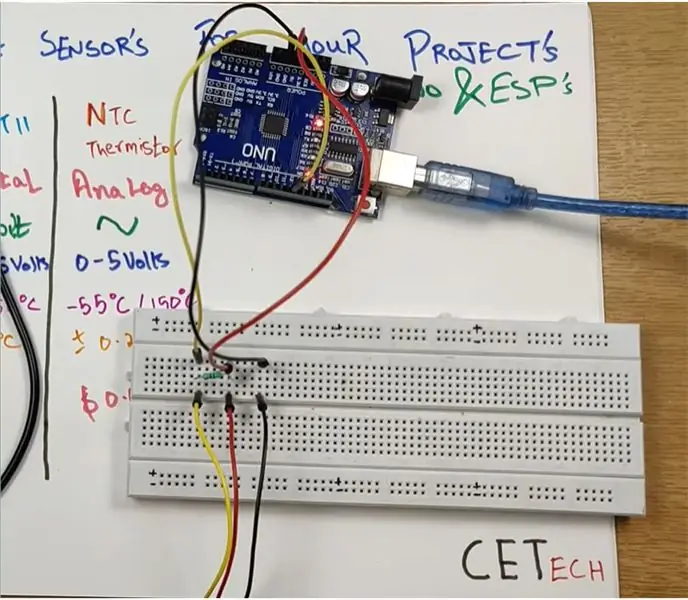
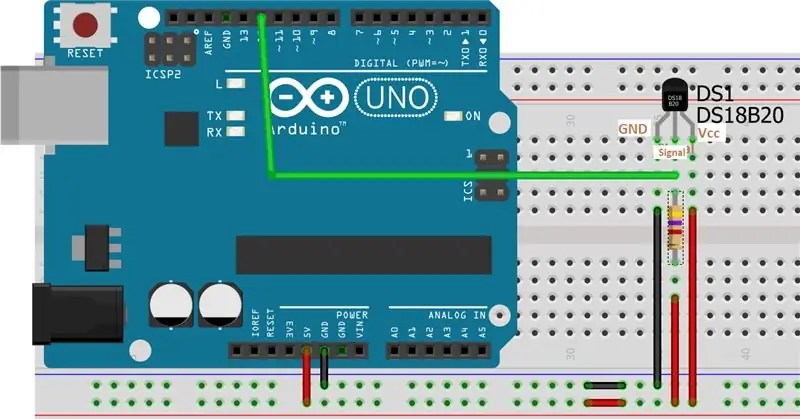
כאן נחבר את חיישן הטמפרטורה DS18B20 עם Arduino על מנת להשיג טמפרטורה ולהציג אותה על הצג הסידורי.
לשלב זה אנו דורשים- Arduino UNO, חיישן טמפרטורה DS18B20 (סוג ארוז או חבילת TO92 מה שיש) ונגד 4.7 קאוהם
לחיישן DS18B20 יש 3 חוטים שחורים, אדומים וצהובים. השחור הוא עבור GND, האדום הוא עבור Vcc ואילו הצהוב הוא סיכת האות
1. חבר את סיכת ה- GND או את החוט השחור של החיישן ל- GND.
2. חבר את סיכת ה- Vcc או את החוט האדום של החיישן לספק 5V.
3. חבר את סיכת האות או את החוט הצהוב ל- 5V דרך נגד 4.7 קאוהם וחבר גם את סיכת האות הזו לפין הדיגיטלי מס '12 של Arduino.
תוכל להתייחס לסכימה המוצגת למעלה להבנה טובה יותר.
שלב 4: קידוד הארדואינו לטמפרטורת תצוגה
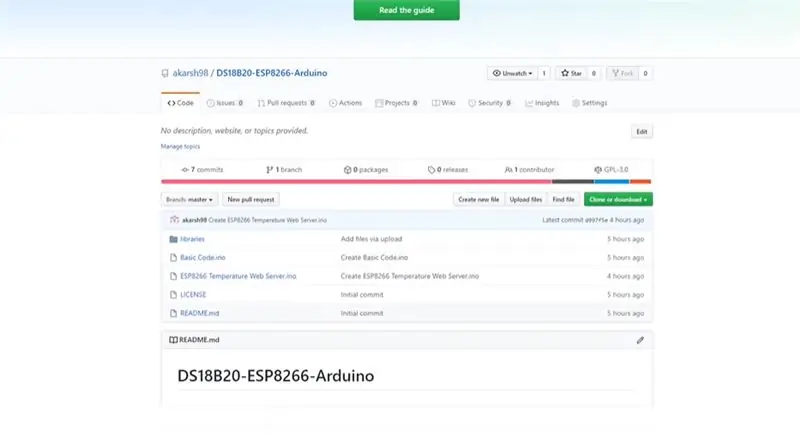
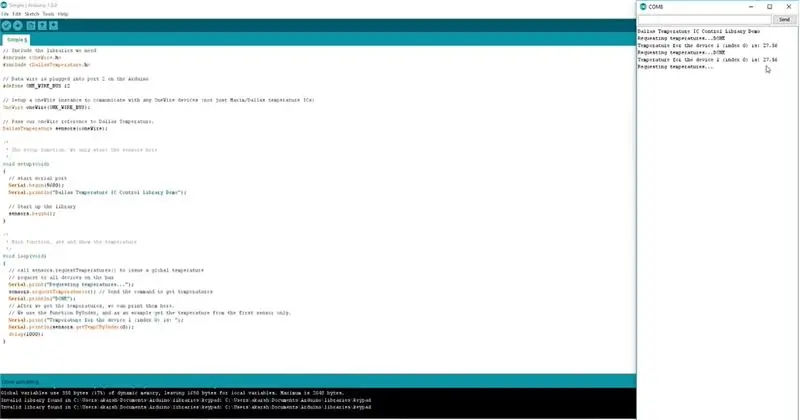
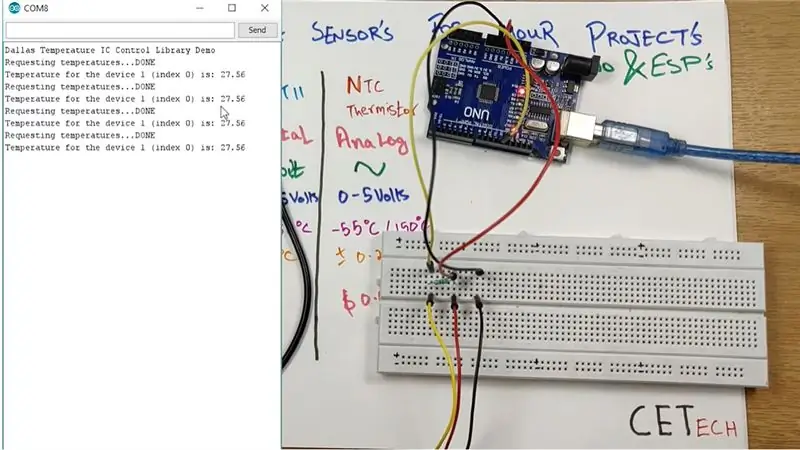
בשלב זה, נקודד את לוח ה- Arduino שלנו כדי להשיג ולהציג טמפרטורה על גבי צג סידורי.
1. חבר את לוח ה- UNO של Arduino למחשב האישי.
2. המשך הלאה למאגר Github לפרויקט זה מכאן.
3. במאגר GitHub, תראה קובץ בשם "קוד בסיסי" הפותח את הקובץ הזה, העתק את הקוד והדבק אותו ב- Arduino IDE שלך.
4. בחר בלוח הנכון ויציאת COM בכרטיסייה כלים ולחץ על כפתור ההעלאה.
5. לאחר העלאת הקוד, פתח את צג סידורי ובחר את קצב השידור הנכון (9600 במקרה שלנו) ותוכל לראות שם את הטמפרטורה שחישה ה- DS18B20.
אתה יכול לראות את הטמפרטורה עולה ויורדת על ידי ביצוע דברים מתאימים להעלאת הטמפרטורה או ליישב אותה כמו שפשוף החלק המתכתי או שריפת מצית ליד החלק המתכתי של חיישן הסוג הארוז.
שלב 5: חיבור DS18B20 עם ESP8266
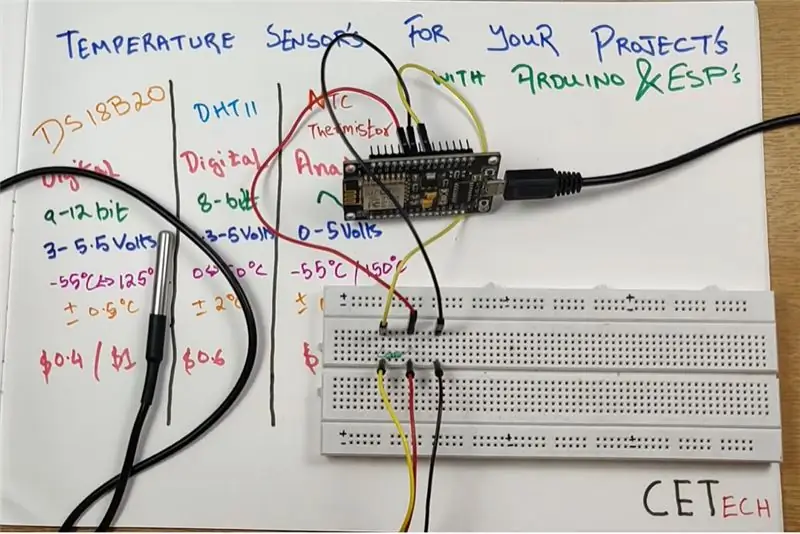
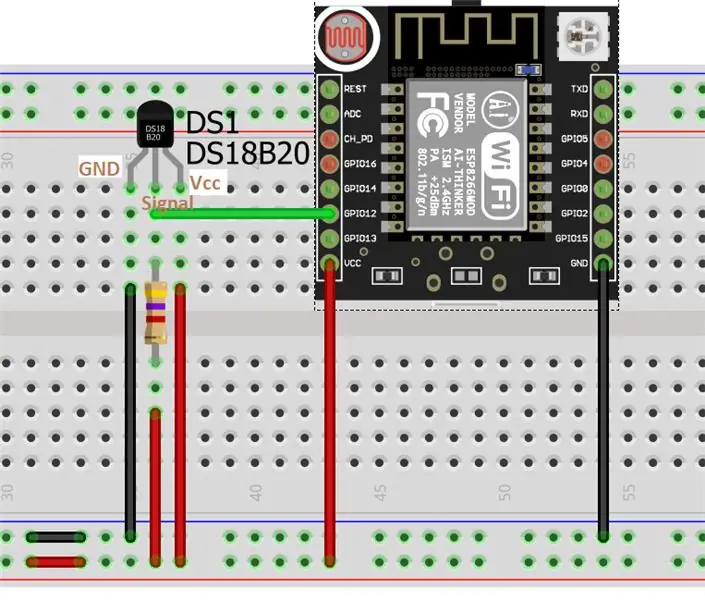
בשלב זה, נחבר את DS18B20 עם מודול ESP8266 כדי להשיג את הטמפרטורה.
עבור שלב זה אנו צריכים = מודול ESP8266, נגד 4.7 קאוהם וחיישן טמפרטורה DS18B20 (סוג ארוז או חבילת TO92 מה שיש).
חיבורים לשלב זה דומים לחיבורים שנוצרו עם Arduino.
1. חבר את סיכת ה- GND או את החוט השחור של החיישן ל- GND.
2. חבר את סיכת ה- Vcc או את החוט האדום של החיישן לספק 3.3V.
3. חבר את סיכת האות או את החוט הצהוב ל- 3.3V דרך נגד 4.7 קאוהם וחבר גם את סיכת האות הזו ל- GPIO12 המהווה פין D5 של המודול.
תוכל להתייחס לסכימה המוצגת למעלה להבנה טובה יותר.
שלב 6: הגדר את Arduino IDE
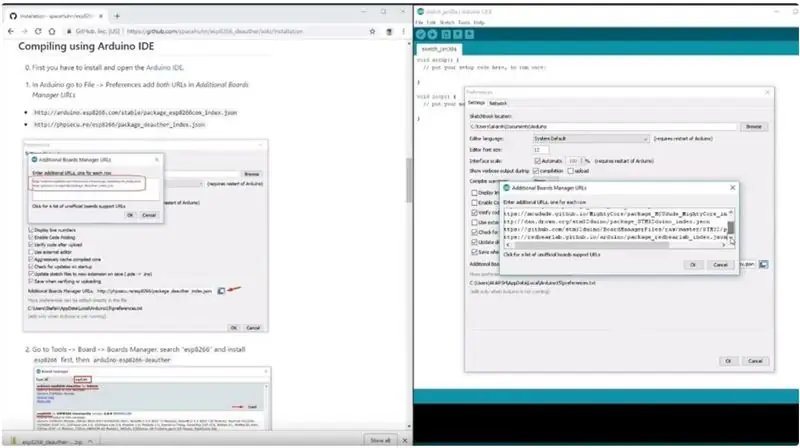
לקידוד ה- ESP8266 באמצעות Arduino IDE עלינו להתקין את לוח ESP8266 בלוחות הנוספים של ה- Arduino IDE מכיוון שהם אינם מותקנים מראש. לשם כך עלינו לבצע את השלבים המוזכרים להלן:-
1. עבור אל קובץ> העדפות
2. הוסף את https://arduino.esp8266.com/stable/package_esp8266com_index.json לכתובות האתר הנוספות של מנהל הלוחות.
3. עבור אל כלים> לוח> מנהל לוחות
4. חפש את esp8266 ולאחר מכן התקן את הלוח.
5. הפעל מחדש את ה- IDE.
שלב 7: קידוד ה- ESP8266 לטמפרטורת תצוגה
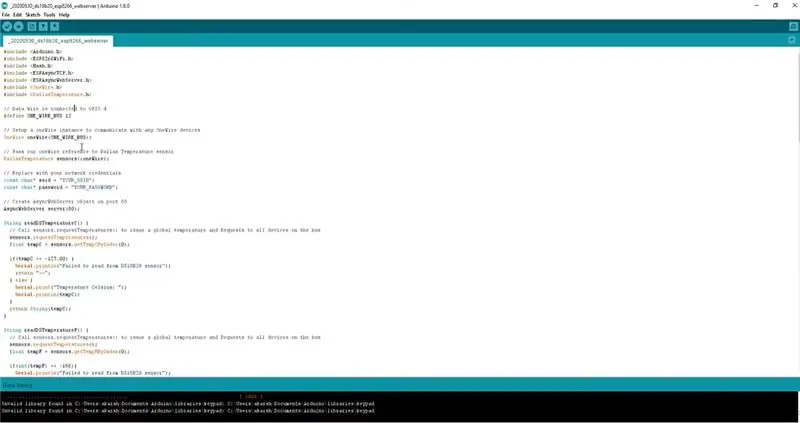
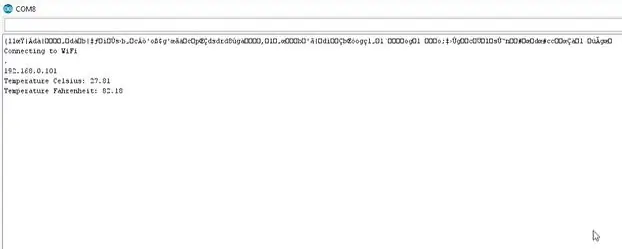
בשלב זה, אנו הולכים לקודד ESP8266 כדי לקרוא את הטמפרטורה ולאחר מכן, במקום להציג את הטמפרטורה הזו על הצג הטורי, אנו הולכים להציג אותה בשרת אינטרנט.
1. עבור מכאן למאגר Github לפרויקט זה.
2. במאגר תראה קוד בשם "שרת אינטרנט טמפרטורה ESP8266", אתה רק צריך להעתיק את הקוד ולהדביק אותו ב- Arduino IDE.
3. לאחר הדבקת הקוד שנה את ה- SSID והסיסמה שבקוד לזה של רשת ה- Wifi שלך.
4. בכרטיסיה כלים בחר את הלוח הנכון ויציאת COM ולאחר מכן לחץ על כפתור ההעלאה.
5. כשהקוד יעלה, פתח את הצג הטורי של ה- IDE ולאחר מכן לחץ על כפתור הרענון במודול ESP8266 תקבל שם שפה לא ידועה ומתחתיה תופיע כתובת IP. עליך להעתיק את כתובת ה- IP הזו מכיוון שהיא כתובת שרת האינטרנט שתציג את הטמפרטורה.
שלב 8: וזה נעשה
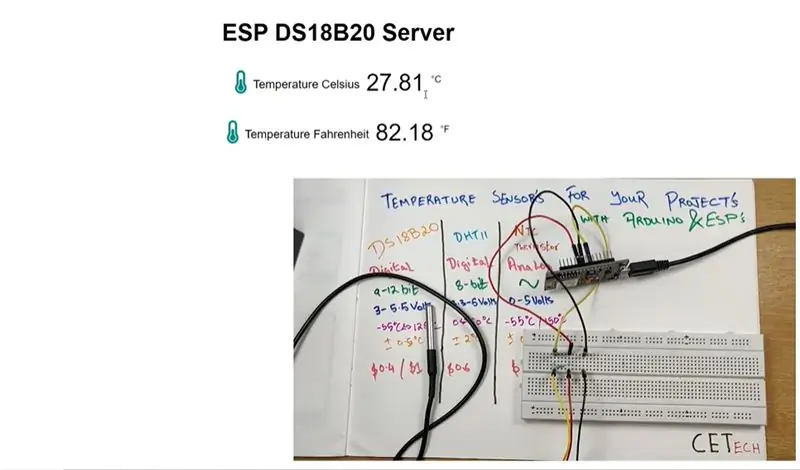
כאשר הקוד מועלה וקבלת כתובת ה- IP. פתח את שרת האינטרנט באמצעות כתובת ה- IP הזו.
בשרת האינטרנט יופיעו קריאות טמפרטורה במעלות צלזיוס וגם מעלות פרנהייט.
מלבד שרת האינטרנט, ניתן לצפות בקריאות הטמפרטורה גם במסך הטורי.
תבחין שככל שהטמפרטורה ליד החיישן משתנה גם הקריאות בשרת האינטרנט משתנות.
זהו ההפגנה.
מוּמלָץ:
חיישן טמפרטורה LM35 ממשק עם ארדואינו: 4 שלבים

ממשק חיישן טמפרטורה LM35 עם Arduino: מדחומים הם מכשירים שימושיים המשמשים זמן רב למדידת טמפרטורה. בפרויקט זה, יצרנו מדחום דיגיטלי מבוסס Arduino כדי להציג את שינויי הטמפרטורה והסביבה הנוכחיים על LCD. זה יכול להיות דל
תחילת העבודה עם ממשק חיישן I2C ?? - ממשק MMA8451 שלך באמצעות ESP32s: 8 שלבים

תחילת העבודה עם ממשק חיישן I2C ?? - ממשק ה- MMA8451 שלך באמצעות ESP32s: במדריך זה, תלמד הכל על איך להתחיל, להתחבר ולהשיג מכשיר I2C (מאיץ) שעובד עם בקר (Arduino, ESP32, ESP8266, ESP12 NodeMCU)
ממשק Arduino עם חיישן קולי וחיישן טמפרטורה ללא מגע: 8 שלבים

ממשק Arduino עם חיישן קולי וחיישן טמפרטורה ללא מגע: כיום, יצרנים, מפתחים מעדיפים את Arduino לפיתוח מהיר של אב טיפוס של פרויקטים. Arduino היא פלטפורמת אלקטרוניקה בעלת קוד פתוח המבוססת על חומרה ותוכנה נוחים לשימוש. Arduino יש קהילת משתמשים טובה מאוד. בפרויקט הזה
קריאת טמפרטורה באמצעות חיישן טמפרטורה LM35 עם Arduino Uno: 4 שלבים

קריאת טמפרטורה באמצעות חיישן טמפרטורה LM35 עם Arduino Uno: היי חברים במדריך זה נלמד כיצד להשתמש ב- LM35 עם Arduino. Lm35 הוא חיישן טמפרטורה שיכול לקרוא ערכי טמפרטורה מ -55 ° C עד 150 ° C. זהו מכשיר בעל 3 מסופים המספק מתח אנלוגי ביחס לטמפרטורה. היג
חיישן טמפרטורה (LM35) ממשק עם ATmega32 ותצוגת LCD - בקרת מאוורר אוטומטית: 6 שלבים

חיישן טמפרטורה (LM35) ממשק עם ATmega32 ותצוגת LCD | בקרת מאוורר אוטומטית: חיישן טמפרטורה (LM35) ממשק עם ATmega32 ותצוגת LCD
